Oppiminen siitä, kuinka muuttaa valokuvasi tyypiksi, jotta haluamasi kuvan ominaisuudet paljastuvat tyypillisesti, on melko kätevää ja yksinkertaista. Tehokkain ja helpoin tapa tehdä se on tyyppi naamio työkalu. Tyyppimaskin työkalu on ollut läsnä Photoshopissa ikuisesti. Tarkastellaan joitain kuvatyypin luomiseen käytettävissä olevista tyyppimaskitekniikoista.
Käytämme tyyppimaskitekniikkaa tähän kuvaan, Flickrin luvalla. Jos haluat työskennellä saman kuvan kanssa, napsauta sitä hiiren kakkospainikkeella ja tallenna se.

Toiseksi, päätä haluamasi sanatluo tyyppimaski pois. Valitsemme 'VIHREÄ' tälle kuvalle vain luodaksesi esimerkin. Avaa kuva Photoshopissa ja napsauta Kirjoita-työkalua. Näkyviin tulee vielä neljä vaihtoehtoa, valitse Horizontal Type Mask Tool.
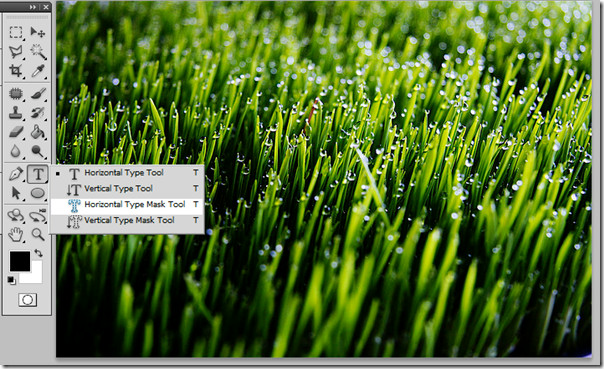
Luo uusi taso kerrostauluun, jotta teksti pysyy erillään. Ja jos myöhemmin tarvitaan muutoksia, kerros on helpompi valita ja asettaa sille erilaisia asetuksia.
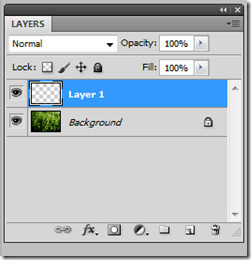
Napsauta mitä tahansa kuvan kohtaa ja huomaat, että kuva muuttuu punaiseksi. Kirjoita siihen VIHREÄ. Nosta kirjasinkoko 150: ään ja jätä loput asetukset oletusasetuksiin.
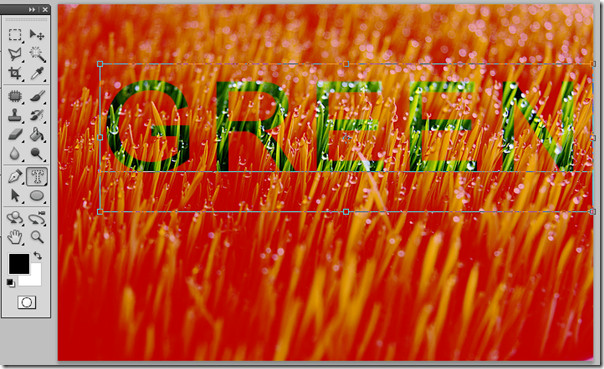
Vaihda siirtääksesi työkalua ja huomaat tyyppimaskin taustan yläosassa.

Valitse väriksi vihreä. Tämä väri menisi takaosaan.
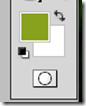
Kun olet valmis, napsauta pääpalkista Valitse ja napsautaInverse tai Shift + Ctrl + I. Inverse valitsee koko alueen, laittaa tyyppimaskin eteen ja taustan taakse. Vaikutus on yksinkertainen ja nopea.
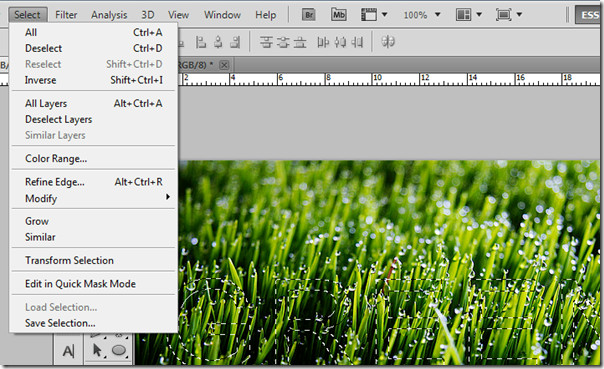
Huomaat, että tausta valitaan lukuun ottamatta syötettyä VIHREÄÄ naamiokerrosta.

Valitse luotu kerros ja väri tausta maalikauhatyökalulla.
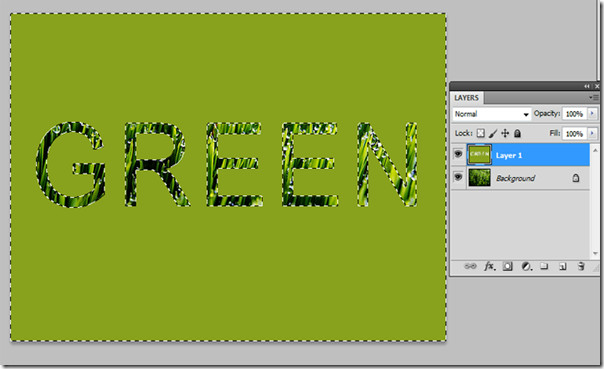
Värjättyään tausta maalillaämpäri työkalu, mene vain valita ja käänteinen, kuten olemme käyttäneet sitä aiemmin. Huomaat, että taustan valinta on poistettu ja tekstikerrosmaski on valittu.
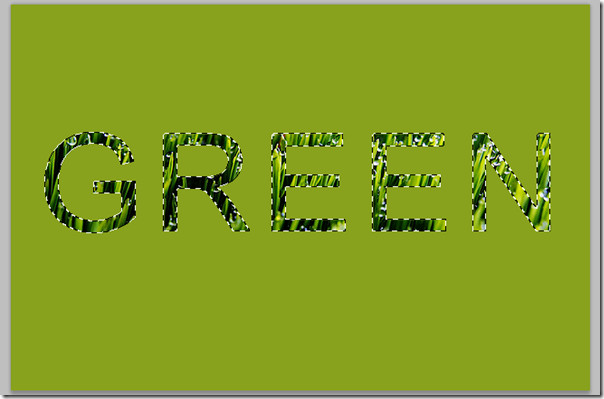
Kun olet valinnut taustakerroksen, sinäpystyisi siirtämään tekstimaskin napsauttamalla valintatyökalua. Kopioi valitsemasi peitekerros siirtymällä yksinkertaisesti Ctrl + C, luomalla uusi taso kerrospaneeliin ja painamalla Ctrl + V. Uusi peitetty kerros kopioidaan uuteen tasoon.
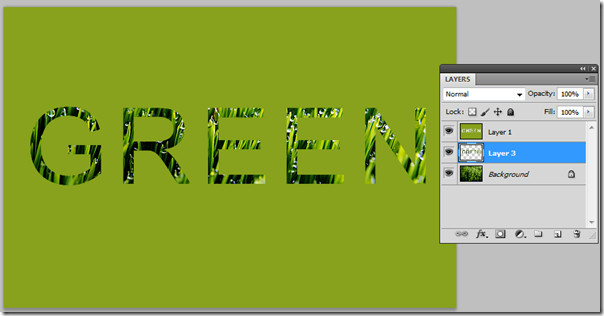
Kaksoisnapsauta kerros kolme ja tasotyylin asetukset tulevat näkyviin. Oikea napsauttamalla tasoa ja valittuja sekoitusvaihtoehtoja saat samat asetukset.

Valitse Pudota varjo ja tee seuraavat muutokset opasiteettiin, levitykseen ja kokoon.
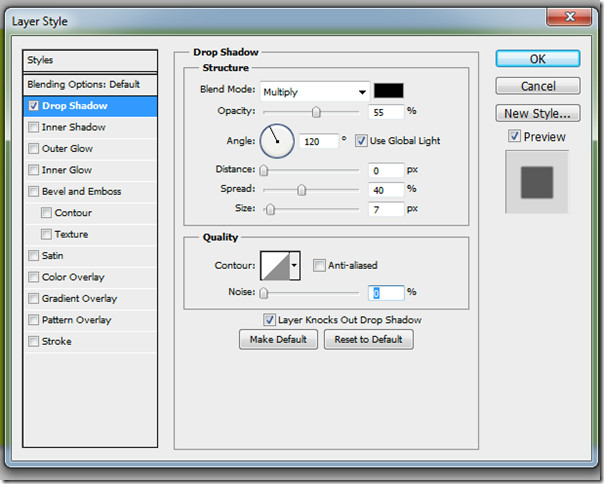
Annamme myös hieman 3D-vaikutelman uudelle maskikerroksellemme. Tee muutokset alakorkeuspaneelissa Syvyys, Koko, Pehmennä ja opasiteetti.
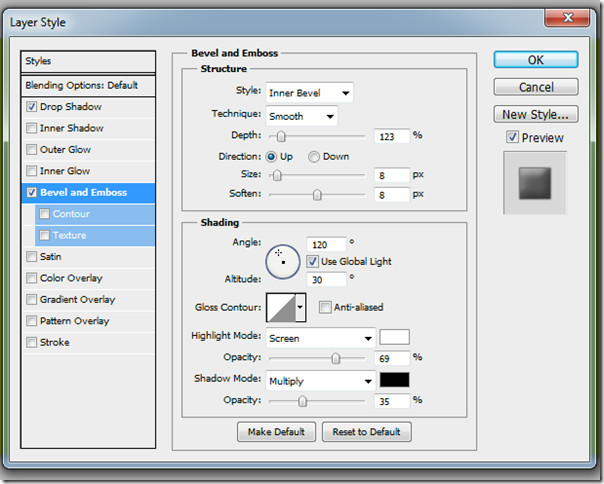
Finaalin tulisi näyttää täsmälleen tältä.

Kokeile vaihtaa taustaväri mihin tahansa haluamaasi väriin, vain valitsemalla taustakerros (tässä tapauksessa kerros 1) ja täyttämällä se värillä maalikauha-työkalulla.


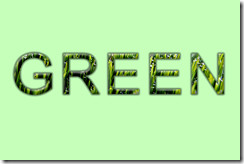














Kommentit